Avast مشکل بهروزرسانی آوریل 10 ویندوز 2018 را برطرف میکند
3 دقیقه خواندن
منتشر شده در
صفحه افشای ما را بخوانید تا بدانید چگونه می توانید به MSPoweruser کمک کنید تا تیم تحریریه را حفظ کند ادامه مطلب
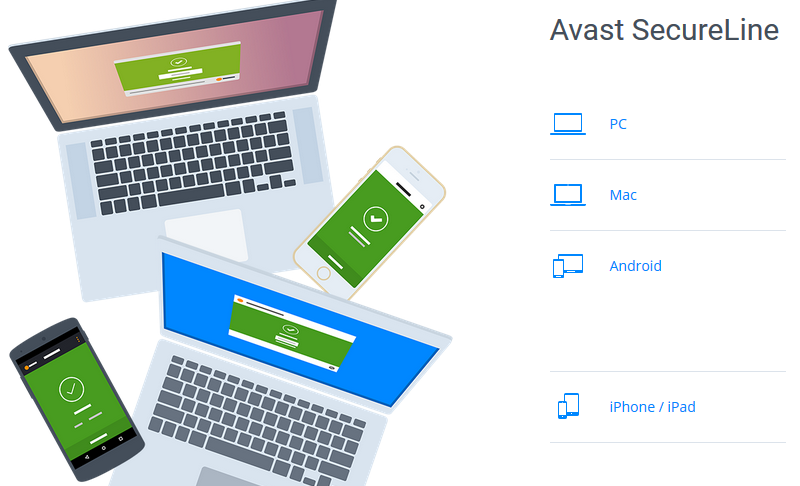

اخیراً این را گزارش کردیم مایکروسافت آپدیت آوریل 10 ویندوز 2018 را روی رایانه های شخصی ویندوز با آنتی ویروس Avast مسدود کرده است. علت درگیری بین ویندوز 10 و آواست مشخص نبود، اما Avast یک اصلاح به روز رسانی برای این مشکل صادر کرده است.
طبق گفته Avast، یکی از عناصر بهروزرسانی آوریل 10 ویندوز 2018 با Avast Behavior Shield ناسازگار است و مشکلاتی را ایجاد میکند. این شرکت بلافاصله یک به روز رسانی برای رفع این مشکل ارائه کرد، اما هشدار می دهد که این مشکل خاص Avast نیست و ممکن است نرم افزارهای دیگر را نیز تحت تأثیر قرار دهد.
با همکاری مایکروسافت، عنصری از آخرین بهروزرسانی ویندوز 10 1803 را شناسایی کردهایم که با Avast Behavior Shield ناسازگار است و در برخی موارد (مربوط به مشکل زمانبندی، مشکل اتصال به اینترنت و غیره) باعث میشود بهروزرسانی فوقالذکر با شکست مواجه شود. خوشبختانه، ما راهی برای جلوگیری از این مشکل پیدا کردهایم و اکنون بهطور خودکار بهروزرسانی VPS را برای همه مشتریان ارسال میکنیم که مطمئن میشود مشکل رخ نمیدهد.
Vik، Global Moderator، Avast
برای کسانی که از Avast استفاده می کنند، شرکت پیشنهاد می کند مراحل زیر را برای رفع مشکل دنبال کنند.
- کامپیوتر مشکل را روشن کنید.
- در صفحه آبی، زبان طرحبندی صفحهکلید خود را انتخاب کنید. (به عنوان مثال "ایالات متحده")
- "استفاده از سیستم عامل دیگر" را انتخاب کنید.
- گزینه دوم، "Windows 10 on volume" را انتخاب کنید X"(X مخفف یک عدد)
- منتظر بمانید تا رایانه روی دسکتاپ بوت شود (در صورت لزوم رمز عبور خود را برای ورود وارد کنید). ممکن است مجبور باشید مدت زیادی منتظر بمانید تا دسکتاپ ظاهر شود، در حالی که "به روز رسانی" آماده می شود.
- هنگامی که دسکتاپ تلاش می کند بارگیری کند، هر پیام خطایی را که ظاهر می شود ببندید.
- در رایانه شخصی ویندوزی که کار می کند، به www.microsoft.com/en-us/software-download/windows10.
- در بخش «ایجاد رسانه نصب ویندوز 10»، روی «دانلود ابزار اکنون» کلیک کنید.
- ابزاری را که دانلود کرده اید اجرا کنید و مراحل ساده را برای ایجاد یک USB نصب ویندوز 10 دنبال کنید. با این کار تمام محتویات موجود درایو USB شما پاک می شود. تنها گزینه ای که باید بررسی کنید این است که مطمئن شوید نسخه 64 بیتی یا 32 بیتی است. اگر کامپیوتر شما نسبتا جدید باشد، به احتمال زیاد 64 بیتی است.
- در رایانه مشکل دار، روی هر قسمت خالی در نوار وظیفه کلیک راست کرده، سپس روی «Task Manager» کلیک کنید.
- روی «جزئیات بیشتر» کلیک کنید تا بتوانید نوار منو را ببینید.
- روی "File" کلیک کنید.
- روی «اجرای وظیفه جدید» کلیک کنید.
- در کادر محاورهای که ظاهر میشود، کادر «ایجاد این کار با امتیازات مدیریتی» را علامت بزنید.
- روی «مرور…» کلیک کنید
- به درایو USB خود بروید و "setup.exe" را انتخاب کنید.
- فایل را اجرا کنید و مراحل "ارتقای" ویندوز را دنبال کنید. علامت کادرهای «بررسی بهروزرسانیهای جدید» و «کمک به بهتر شدن این نسخه» را بردارید. اگر از شما پرسیده شد که چه چیزی را می خواهید نگه دارید، مطمئن شوید که به آن می گویید همه چیز را حفظ کند!
- اجازه دهید فرآیند اجرا شود، که ممکن است کمی طول بکشد. پس از تکمیل، رایانه باید به حالت عادی بازگردد و کاملاً به روز شود. ممکن است لازم باشد دوباره به حساب مایکروسافت خود وارد شوید.
ما گزارشی از نرم افزارهای دیگر که باعث ایجاد مشکلاتی مانند Avast شده اند دریافت نکرده ایم، اما امیدواریم که مایکروسافت این مشکل را شناسایی کرده و به زودی آن را برطرف کند.
منبع: آنتی ویروس avast؛ از طريق: ویندوز آخرین







